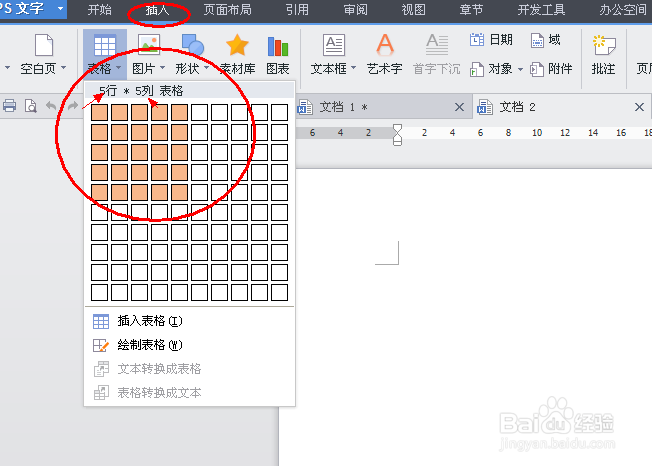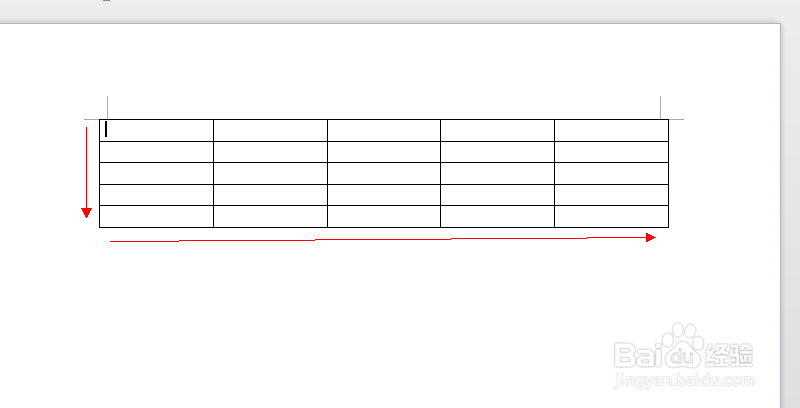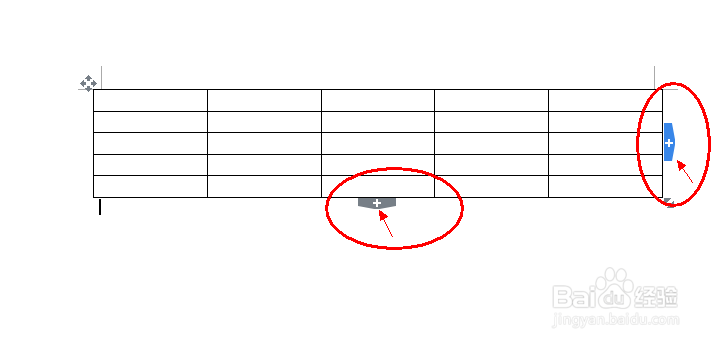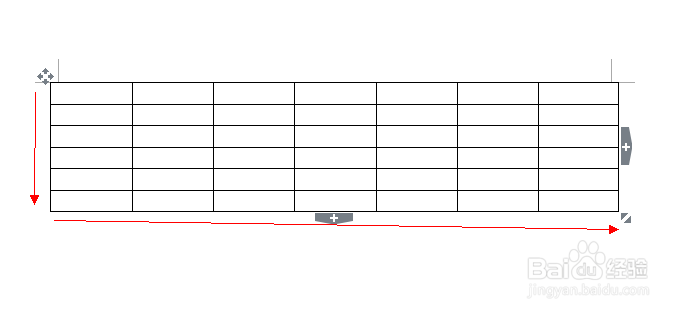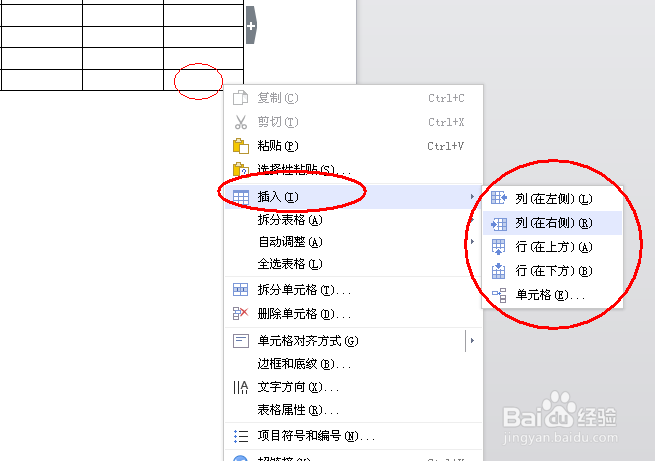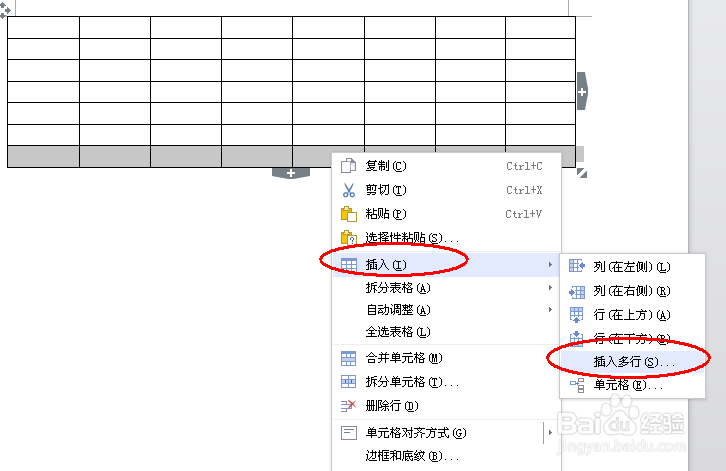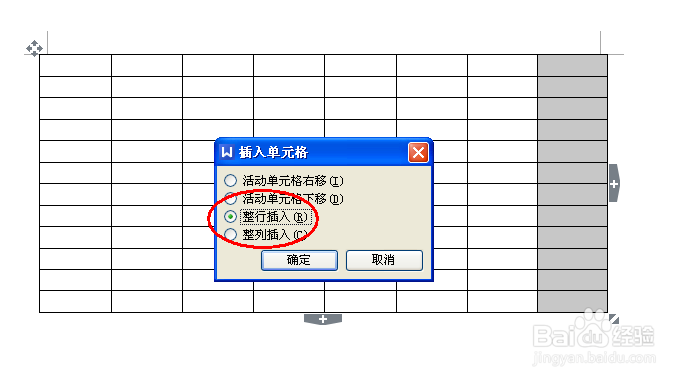怎样在word表格里插入行和列
1、第一,打开word建立一个空白的文档,然后点击标题栏里的插入键-表格-进行几列几行的选择,烂瘀佐栾这里用的是wps版本所以选择插入表格的时候比较方便,这里选择5行5列,如下图:
2、第二,看表格右方和下方都有一个小小的加号,这里可以直接进行行和列的添加哦,非常方便,不过只是添加一行或者一列比较方便哦。
3、第三,选中一个单元格,右击键盘选择插入列或者插入行就行了,这里根据自己的工作需要进行选择就可以。
4、第四,多行的插入,选择最后一行,右击键盘第一次只显示插入行,可以直接点击插入一行,然后插入的这一行是选中状态接着再右击插入这时候会显示有插入多行,点击然后进行设置就可以了。
5、第五,插入行设置,这里可以输入好多行,然后还可以进行插入位置的选择,可以在选择行的前面或者行的后面,比较灵活方便。
6、第六,选择一列或者一行右击选择插入单元格进行设置,如下图这里也可以插入整列或者整行哦。还可以进行单元格的设置。
声明:本网站引用、摘录或转载内容仅供网站访问者交流或参考,不代表本站立场,如存在版权或非法内容,请联系站长删除,联系邮箱:site.kefu@qq.com。
阅读量:45
阅读量:49
阅读量:57
阅读量:75
阅读量:36